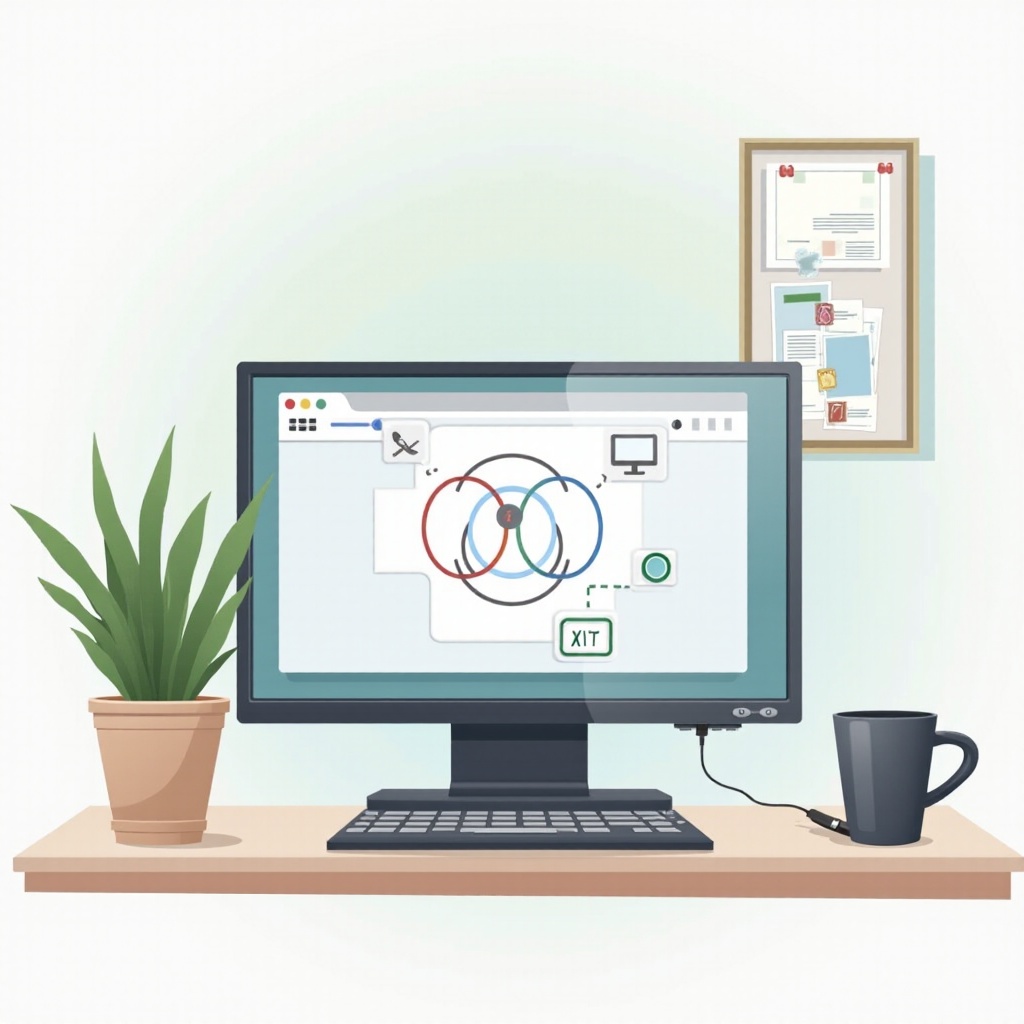บทนำ
การเพิ่มพอร์ต USB ให้กับคอมพิวเตอร์ของคุณสามารถปรับปรุงการทำงานและประสบการณ์ของผู้ใช้อย่างมีนัยสำคัญ ไม่ว่าคุณจะต้องการเชื่อมต่ออุปกรณ์เสริมเพิ่มเติม เช่น คีย์บอร์ด เมาส์ หรือไดรฟ์ภายนอก หรือปรับให้พื้นที่ทำงานของคุณเรียบร้อย การขยายความสามารถในการเชื่อมต่อ USB เป็นสิ่งจำเป็น คู่มือนี้อธิบายวิธีการต่างๆ ในการเพิ่มพอร์ต USB เพื่อให้คุณมีการเชื่อมต่อที่จำเป็นสำหรับอุปกรณ์ทั้งหมดของคุณ

ความเข้าใจเกี่ยวกับประเภทของพอร์ต USB และความสำคัญของมัน
สิ่งสำคัญคือการเข้าใจก่อนว่าพอร์ต USB แต่ละประเภทมีความแตกต่างกันอย่างไร ก่อนที่จะเพิ่มพอร์ตเพิ่มเติม โดยทั่วไปประเภทที่พบมากที่สุดได้แก่ USB 2.0, USB 3.0 และ USB 3.1
– USB 2.0: ความเร็วสูงสุดคือ 480 Mbps เหมาะสำหรับอุปกรณ์เช่น เมาส์และคีย์บอร์ด
– USB 3.0: เสนอความเร็วสูงสุดถึง 5 Gbps เหมาะสำหรับไดรฟ์ภายนอกที่ต้องการถ่ายโอนข้อมูลอย่างรวดเร็ว
– USB 3.1: ให้ความเร็วถึง 10 Gbps สำหรับงานที่ต้องการมาก เช่น การแก้ไขไฟล์ด้วยการเก็บข้อมูลภายนอก
การเข้าใจความแตกต่างเหล่านี้ช่วยให้คุณเลือกประเภทที่เหมาะสมได้ตามความต้องการ เพื่อให้แน่ใจว่าการใช้งานอุปกรณ์ต่างๆ มีความเข้ากันได้และมีประสิทธิภาพ
การประเมินความต้องการและการตั้งค่า USB ปัจจุบัน
ก่อนที่จะเพิ่มพอร์ต ควรประเมินการตั้งค่าของคุณในปัจจุบัน ระบุจำนวนและประเภทของการเชื่อมต่อที่คุณต้องการ
1. วิธีการและเครื่องมือที่ใช้:
– รายการอุปกรณ์ทุกชิ้นที่พึ่งพา USB ที่คุณมี
– บันทึกเวอร์ชั่นและความเร็ว USB ที่จำเป็น
– ระบุพอร์ตที่ถูกใช้งานบนคอมพิวเตอร์ของคุณทั้งหมด
ขั้นตอนการเตรียมนี้ทำให้คุณเลือกวิธีการขยายที่ถูกต้องตามการตั้งค่าและความต้องการของคุณได้
การเพิ่มพอร์ต USB โดยใช้ฮับ USB ภายนอก
การใช้ฮับ USB ภายนอกเป็นการแก้ปัญหาที่ง่ายสำหรับการขยายพอร์ต วิธีนี้เหมาะสำหรับสถานการณ์ที่ต้องการการเชื่อมต่อหลายจุดโดยไม่ต้องเปลี่ยนแปลงภายใน
– การเลือกฮับ USB ที่เหมาะสม:
– ตัดสินใจระหว่างฮับที่มีพลังงาน (สำหรับอุปกรณ์ที่ต้องการพลังงานมาก) และไม่มีพลังงาน
– ตรวจสอบการเข้ากันได้กับเวอร์ชั่น USB ของคอมพิวเตอร์ของคุณ
– คู่มือการติดตั้งทีละขั้นตอน:
1. เสียบฮับลงในพอร์ตที่มีอยู่บนคอมพิวเตอร์ของคุณ
2. เชื่อมต่อกับแหล่งจ่ายไฟหากเป็นฮับที่มีพลังงาน
3. แนบอุปกรณ์ของคุณเข้ากับฮับ
ฮับภายนอกเสนอความยืดหยุ่นและสามารถปรับเปลี่ยนได้ง่ายเมื่อมีความต้องการเปลี่ยนแปลง แต่ไม่สามารถแก้ไขทุกสถานการณ์ โดยเฉพาะสถานการณ์ที่มีการตั้งค่าที่แน่นอน
การติดตั้งการ์ดขยาย USB แบบ PCIe
สำหรับคอมพิวเตอร์เดสก์ท็อป การติดตั้งการ์ดขยาย USB แบบ PCIe มอบวิธีที่เรียบง่ายและมีประสิทธิภาพ วิธีนี้อาจต้องการความรู้เทคนิคบางอย่างเนื่องจากเกี่ยวข้องกับฮาร์ดแวร์ภายใน
– ความเข้าใจเกี่ยวกับช่องเสียบ PCIe และการเข้ากันได้:
– ตรวจสอบการมีอยู่ของช่องเสียบ PCIe ในระบบของคุณ
– เลือกการ์ดที่สนับสนุนเวอร์ชั่น USB ที่ต้องการ โดยทั่วไปคือ USB 3.0 หรือ 3.1
– กระบวนการติดตั้งแบบละเอียด:
1. ปิดการทำงานและถอดปลั๊กคอมพิวเตอร์ของคุณ
2. เปิดเคสและหาช่องเสียบ PCIe ที่ว่างอยู่
3. ใส่การ์ดขยายและยึดด้วยสกรู
4. ปิดเคส เชื่อมต่อสาย และเปิดเครื่อง
5. ติดตั้งไดรเวอร์ตามคำแนะนำ
วิธีที่มั่นคงนี้ช่วยเพิ่มความสามารถในการทำงานของเดสก์ท็อปด้วยความสะอาดขึ้นและความเร็วที่สูงขึ้น เหมาะสำหรับการตั้งค่าซับซ้อน

การสำรวจพอร์ต USB แบบแผงหน้าสำหรับการสร้างคอมพิวเตอร์เฉพาะ
สำหรับผู้ที่สร้างคอมพิวเตอร์ด้วยตัวเองหรือมีแผนการอัปเกรด พอร์ต USB แบบแผงหน้าเป็นทางออกที่สะดวกในการเข้าถึงพอร์ตใหม่ได้ง่าย
– การบูรณาการกับตัวเชื่อมต่อของเมนบอร์ด:
– เลือกอุปกรณ์เสริมที่เหมาะสมของพาแนลหน้า
– ติดตั้งในช่องใส่ไดรฟ์ที่ว่างของเคส PC ของคุณ
– เชื่อมต่อพาแนลกับตัวเชื่อมต่อของเมนบอร์ดที่มีเครื่องหมายว่า USB พร้อมให้แน่ใจว่ากำหนดค่าถูกต้อง
การเพิ่มแบบแผงหน้ามอบการเข้าถึงง่ายสำหรับอุปกรณ์ที่ใช้งานบ่อย เช่น แฟลชไดรฟ์ ช่วยปรับปรุงการจัดการอุปกรณ์
โซลูชันทางเลือกสำหรับการขยายพอร์ต USB
พิจารณาตัวเลือกทางเลือกเช่น ฮับ USB แบบไร้สาย สำหรับการตั้งค่าที่สายเชื่อมต่อภายนอกไม่เหมาะสม ตัวเลือกเหล่านี้มอบความยืดหยุ่น แต่จะมีข้อจำกัดด้านความเร็วหรือการเชื่อมต่อในบางสถานการณ์
การแก้ไขปัญหาทั่วไปเกี่ยวกับพอร์ต USB
เมื่อคุณได้ขยายพอร์ต USB ของคุณแล้ว อาจมีปัญหาทั่วไปเกิดขึ้นเล็กน้อย นี่คือวิธีการจัดการกับปัญหาเหล่านั้น:
– ปัญหาการตรวจจับอุปกรณ์:
– ตรวจสอบการเชื่อมต่อให้แน่นหนา
– ตรวจสอบการอัปเดตระบบที่อาจกระทบต่อการทำงาน
– การจัดการข้อจำกัดด้านพลังงานและความเร็ว:
– หลีกเลี่ยงการเชื่อมต่ออุปกรณ์ที่ต้องการพลังงานสูงเข้ากับฮับที่ไม่มีพลังงาน
– ใช้พอร์ตความเร็วสูงสำหรับงานถ่ายโอนข้อมูลหนัก
เคล็ดลับเหล่านี้ช่วยให้คุณรักษาประสิทธิภาพที่ดีที่สุดสำหรับอุปกรณ์ที่เชื่อมต่อทั้งหมด

สรุป
การเพิ่มพอร์ต USB ให้กับคอมพิวเตอร์ของคุณสามารถทำได้ด้วยหลายวิธีที่มีประสิทธิภาพ ไม่ว่าคุณจะใช้ฮับภายนอกหรือเลือกติดตั้งการ์ด PCIe การเลือกใช้วิธีที่เหมาะสมกับความต้องการของอุปกรณ์เฉพาะของคุณเป็นสิ่งสำคัญ การปรับปรุงเหล่านี้จะรักษาความสามารถในการเชื่อมต่อของคอมพิวเตอร์ของคุณให้มีประสิทธิภาพ ช่วยให้คุณสนับสนุนเครื่องมือดิจิทัลทั้งหมดได้อย่างราบรื่น
คำถามที่พบบ่อย
ฉันสามารถเพิ่มพอร์ต USB ให้กับคอมพิวเตอร์ของฉันได้กี่พอร์ตอย่างปลอดภัย?
โดยทั่วไปคุณสามารถเพิ่มพอร์ต USB ได้ตามต้องการ แต่อย่าลืมพิจารณาข้อจำกัดด้านพลังงานและผลกระทบต่อประสิทธิภาพ
ฉันสามารถใช้ฮับ USB กับแล็ปท็อปได้เช่นเดียวกับเดสก์ท็อปหรือไม่?
ได้, ฮับ USB เข้ากันได้กับทั้งแล็ปท็อปและเดสก์ท็อป มอบวิธีที่ง่ายสำหรับการขยายการเชื่อมต่อ
ฉันควรทำอย่างไรถ้าอุปกรณ์ USB ของฉันไม่ถูกตรวจพบหลังจากเพิ่มพอร์ตแล้ว?
ตรวจสอบให้แน่ใจว่าการเชื่อมต่อทั้งหมดแน่นหนาและตรวจสอบไดรเวอร์ของระบบให้เป็นปัจจุบัน แก้ไขปัญหาโดยการทดสอบอุปกรณ์ที่เชื่อมต่อโดยตรงกับคอมพิวเตอร์หากปัญหายังคงอยู่